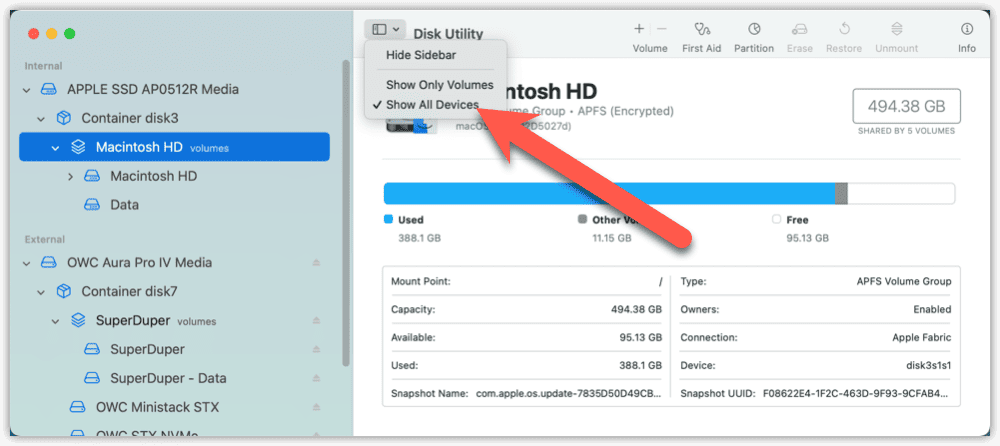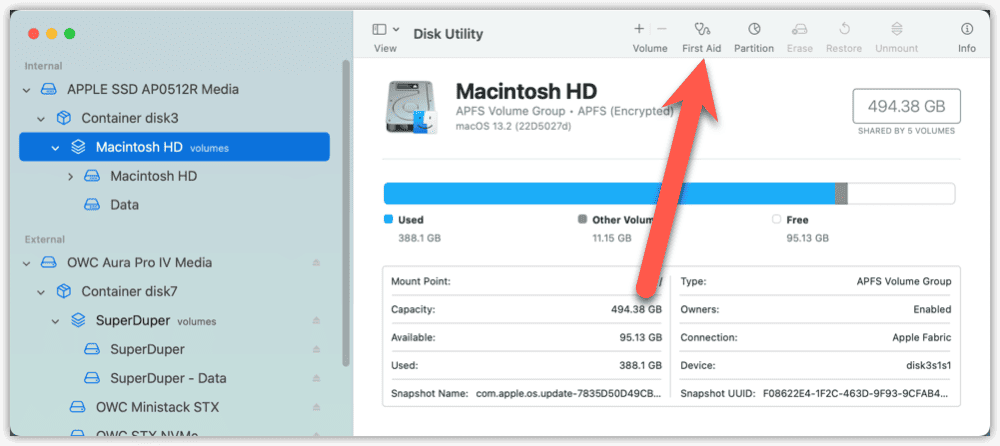Как исправить ошибку установщика macOS Ventura 702
Возможно, одна из самых неприятных ошибок, с которыми вы можете столкнуться при установке macOS Ventura, — это сообщение установщика 702. Это препятствие для вашего обновления особенно неприятно, потому что для него нет четкого объяснения. Тем не менее, есть несколько шагов по устранению неполадок, которые могут помочь точно определить, что мешает установке. Пройдемся по ним.
Ошибка установщика macOS Ventura 702: старичок и злодей
Этот конкретный код ошибки установщика 702 не является новым или уникальным для macOS Ventura. Фактически, эта ошибка приводила к резкой остановке обновлений, по крайней мере, еще с OS X 10.11 El Capitan, пытаясь обновиться до macOS 10.12 Sierra.
Полная ошибка обычно «Операция не может быть завершена: (ошибка com.apple.OSInstallerSetup.error 702)», иногда не появляется, пока вы не думаете, что установка почти завершена. Судя по различным отчетам на форумах поддержки Apple и другим источникам, причиной ошибки может быть несколько вещей.
- Несовместимый компьютер Mac.
- Недостаточно места на диске.
- Повреждение диска.
- Поврежденный установщик macOS.
- Файл конфигурации из профиля управления несколькими устройствами (MDM), запрещающий установку.
Устранение ошибки 702
Всякий раз, когда появляется ошибка установки, вы обычно сначала хотите начать с самого простого возможного исправления. Это позволит убедиться, что ваш конкретный Mac совместим с macOS Ventura.
По данным Apple, следующие модели могут работать macOS на подходе.
- 13-дюймовый MacBook Pro (2017 г. или новее)
- 15-дюймовый MacBook Pro (2017 г. или новее)
- 14-дюймовый MacBook Pro (2021 г. или новее)
- 16-дюймовый MacBook Pro (2021 г. или новее)
- MacBook Air (2018 г. или новее)
- 12-дюймовый Макбук (2017 г.)
- имак про (2017)
- Все остальные компьютеры iMac, выпущенные в 2017 году или позже
- Mac mini (2018 г. или новее)
- Студия Mac (2022)
- Мак Про (2019)
Затем вам нужно убедиться, что ошибка не вызвана ограничением конфигурации MDM.
Как узнать, стоит ли профиль конфигурации MDM за ошибкой 702
Если Mac, который вы пытаетесь обновить до macOS Ventura, принадлежит компании, велика вероятность, что им управляет служба MDM, такая как JAMF. Если это так, у вас мало выхода, кроме как обратиться за помощью в отдел технической поддержки.
При этом, если у вас есть необходимые привилегии для изменения профиля конфигурации, вот что вам следует искать.
- В JAMF найдите Профили конфигурации> Медиа.
- Под Записываемые дискиснимите флажок Требовать аутентификацию.
- Перезагрузите Mac и повторите попытку установки.
Убедитесь, что на вашем Mac достаточно места на диске
Затем вам нужно убедиться, что на вашем Mac достаточно места для установки. Если вы выполняете обновление с macOS Sierra или более поздней версии, вам потребуется не менее 35 ГБ свободного места на вашем диске. Для обновления с более ранних версий операционной системы требуется не менее 44 ГБ свободного места.
Чтобы проверить наличие достаточного свободного места на диске, выполните следующие действия.
- Щелкните логотип Apple в строке меню.
- Нажмите Об этом Mac.
- Нажмите Хранилище > Управление.
- Если на вашем диске недостаточно свободного места, отметьте нужные параметры, чтобы освободить место для установки.
Как только это будет сделано, вы можете повторить установку macOS Ventura и, надеюсь, пройти мимо ошибки 702.
Убедитесь, что ваш установщик macOS Ventura не поврежден
Время от времени при загрузке установочного пакета macOS Ventura могут возникать проблемы, которые приводят к его повреждению. Когда это произойдет, вам нужно будет загрузить потенциально поврежденный файл, а затем повторно загрузить программу установки.
- Открыть Искатель > Приложения.
- Перетащите macOS скоро появится приложение к Мусор.
- Из Докщелкните Мусор икона.
- Нажмите Пустая корзина.
После этого перезагрузите Mac и повторно загрузите установщик macOS Ventura из Mac App Store. Затем вы можете повторить попытку установки.
Повреждение диска, вызывающее ошибки установщика
Наконец, проблемы с самим накопителем вашего Mac могут привести к ошибке установщика macOS Ventura 702. Вы можете попытаться восстановить том с помощью первой помощи Дисковой утилиты, но в противном случае вам может потребоваться либо выполнить установку из безопасного режима, либо как чистая установить.
Чтобы запустить программу «Первая помощь» для восстановления поврежденного тома, выполните следующие действия.
- Перезагрузите компьютер в режиме восстановления macOS.
- Для Mac на базе Intel перезагрузите компьютер, нажав и удерживая Command-R пока не увидите логотип Apple или другое изображение.
- На компьютере с кремниевым процессором Apple включите Mac и продолжайте нажимать и удерживать кнопку питания, пока не появится значок Параметры запуска окно.
- Выбирать Дисковая утилита > Продолжить.
- Далее нажмите Вид > Показать все устройства.

- На боковой панели выберите нужную громкость (обычно Макинтош HD), затем щелкните значок Первая помощь кнопка.

После завершения процесса перезагрузите Mac и повторите попытку установки macOS Ventura.
Попытка установить macOS Ventura в безопасном режиме
Если предыдущие шаги не помогли, следующим шагом будет попытка установить macOS Ventura в безопасном режиме. В безопасном режиме многие элементы входа в систему, несущественные системные расширения и другое программное обеспечение не запускаются. Иногда это может решить проблемы с установкой macOS.
Это простой процесс, но требующий много времени.
- Перезагрузите Mac, нажав и удерживая Сдвиг ключ при запуске.
- Когда вы увидите экран входа в систему, отпустите Сдвиг ключ.
- Теперь войдите в macOS, используя свою учетную запись администратора. Вас могут попросить сделать это дважды.
- Слова Безопасная загрузка должно появиться в правом верхнем углу экрана.
- Из Приложениязапустить macOS скоро появится установочный пакет. Если его там нет, вам нужно загрузить его из Mac App Store.
В крайнем случае выполните чистую установку
Если ничего не помогает, вам может потребоваться выполнить чистую установку macOS Ventura. Это означает форматирование загрузочного диска, удаление с него всех файлов операционной системы, приложений и других данных.
Прежде чем начать, создайте еще одну резервную копию вашего диска. Вы можете использовать Time Machine или любой другой метод резервного копирования, который вы предпочитаете.
Вам понадобится достаточно большой USB-накопитель для установки, не менее 16 ГБ.
Чтобы выполнить чистую установку macOS Ventura, вам необходимо сделать следующее.
- Загрузите и установите macOS Ventura на свой Mac из App Store.
- Создайте установщик USB из Приложения > Утилиты > Терминал с помощью этой команды:
sudo /Applications/Install macOS Ventura.app/Contents/Resources/createinstallmedia –volume /Volumes/Installer –nointeraction
Заменять Установщик с именем вашего USB-накопителя. - Перезагрузите Mac в режиме восстановления, как описано выше.
- Настройте безопасность запуска вашего Mac, чтобы он мог загружаться с установщика USB.
В верхнем меню нажмите Утилиты > Утилита безопасности запуска > Без защиты.
В том же месте выберите Разрешить загрузку с внешнего носителя. - Сохраните настройки, затем выключите Mac.
- Подключите установочный USB-накопитель к вашему Mac и запустите компьютер.
Для Mac на базе Intel удерживайте Вариант ключ, пока не увидите параметры загрузки, затем выберите Дисковая утилита.
На Mac с кремниевым процессором Apple удерживайте кнопку питания, пока не появятся параметры загрузки, и выберите Дисковая утилита. - Когда Дисковая утилита загрузится, нажмите Вид > Показать все устройства
- Выберите внутренний диск вашего Mac, обычно называемый Макинтош HD.
- Далее нажмите Стереть > APFS > Стереть отформатировать диск.
- Установите macOS Вентура.
После завершения процесса очистки нажмите Установите macOS 13 Вентура чтобы продолжить установку.
Наслаждайтесь обновлением macOS Ventura
Надеемся, что один из вышеперечисленных шагов решит ваши проблемы, и ваш компьютер завершит установку macOS Ventura. После этого самое время начать знакомиться с новыми и обновленными функциями.
Если ни одно из этих действий не устранит ошибку установщика macOS Ventura 702, вам останется только обратиться за помощью в ближайший сервисный центр Apple.